Cómo habilitar o deshabilitar el cifrado de extremo a extremo en Zoom
Medios De Comunicación Social / / August 04, 2021
Anuncios
Las redes sociales siempre están en controversia por los problemas de privacidad de los usuarios. A lo largo de los años, hemos visto cómo varias aplicaciones de redes sociales están mejorando su postura con respecto a la privacidad del usuario. Una de las características comunes a este respecto es el cifrado de extremo a extremo. La información intercambiada entre dos o más partes se vuelve inaccesible para cualquiera, excepto para las partes involucradas. Ni siquiera la aplicación sabrá qué información se intercambió. Recientemente, el La aplicación de conferencias Zoom ha introducido la función de cifrado de un extremo a otro.
En esta guía, he explicado cómo habilitar esta función si está utilizando Zoom. Además, discutiremos cuáles son las limitaciones que trae esta característica. También he puesto la lista de plataformas que admiten y no admiten esta función. Con el cifrado, los servidores de Zoom no llegan a conocer los mensajes y el intercambio de información entre los participantes de la conferencia. Además, los piratas informáticos, la policía y otros terceros tampoco podrán acceder a la información.

Tabla de contenido
-
1 Habilitar o deshabilitar el cifrado de extremo a extremo en Zoom
- 1.1 Plataformas compatibles
- 1.2 Plataformas no compatibles
- 1.3 Habilitar el cifrado de un extremo a otro
- 1.4 Habilitar el cifrado de extremo a extremo para grupos en Zoom
- 2 ¿Habilitar el cifrado de extremo a extremo en Zoom tiene alguna deficiencia?
Habilitar o deshabilitar el cifrado de extremo a extremo en Zoom
La función de cifrado de un extremo a otro está disponible para los usuarios premium y gratuitos de Zoom. Anteriormente, la función solo estaba limitada a los usuarios premium.
Anuncios
Plataformas compatibles
- Ventanas
- Mac OS
- Androide
- iOS
- iPadOS
- Zoom Rooms
Plataformas no compatibles
Estas son las plataformas en las que el cifrado de extremo a extremo de Zoom no será compatible.
- Cliente web Zoom
- Servicios de terceros que utilizan Zoom SDK
- Los usuarios de Skype no pueden unirse a una conferencia en línea cifrada
Habilitar el cifrado de un extremo a otro
- Iniciar sesión a su cuenta de Zoom
- Luego ve a Configuraciones en el panel de la izquierda> Reuniones lengüeta
- Debajo de ese desplácese hacia abajo hasta que encuentre Permitir el uso de cifrado de un extremo a otro (Como la función aún se está probando rigurosamente, verá la etiqueta Technical Preview al lado).

- Haga clic en el interruptor de palanca para habilitarlo (También puede utilizar estos mismos pasos para deshabilitar el cifrado de extremo a extremo.)
- Tan pronto como lo habilite, verá un cuadro de diálogo que le indica que ingrese su número de teléfono para autenticarse. Recibirá un código de verificación en su teléfono que debe ingresar para continuar con el uso de servicios encriptados en Zoom.
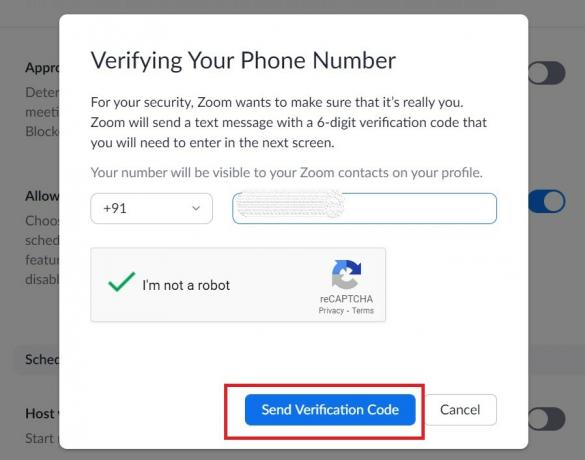
- Después de ingresar y verificar su número, debe seleccionar entre dos tipos de encriptación. Cifrado mejorado y Encriptado de fin a fin.

- Seleccione Encriptado de fin a fin
- Luego haga clic en Salvar
NOTA: Si se pregunta cómo saber si su sesión en línea está encriptada o no, debe buscar un símbolo. Este es un símbolo de escudo verde que contiene un candado negro en su interior. Esto significa que la sesión está cifrada de un extremo a otro.
Habilitar el cifrado de extremo a extremo para grupos en Zoom
- Iniciar sesión en Zoom
- En el panel de la izquierda, haga clic en Gestión de usuarios

- Debajo de eso, haga clic en Manejo de grupo [los grupos se pueden habilitar usando planes premium de Zoom]
- Seleccione su grupo
- Entonces bajo Configuraciones > ir a Reunión
- Como hicimos anteriormente, de la misma manera debe habilitar el cifrado de un extremo a otro para los grupos de Zoom.
¿Habilitar el cifrado de extremo a extremo en Zoom tiene alguna deficiencia?
Sí, una vez que habilite el cifrado de un extremo a otro, hay algunas funciones que no podrá utilizar. He enumerado lo mismo a continuación
- Unirse a la reunión antes que el anfitrión
- Salas de descanso
- Transcripción en vivo
- Grabación en la nube
- Chat privado 1: 1
- Transmisión
Entonces, así es como puede habilitar el nuevo cifrado de extremo a extremo en Zoom. La privacidad del usuario siempre es importante y es bueno que Zoom la comprenda y esté implementando la función de cifrado para todos sus usuarios.
Otras guías sobre Zoom,
Anuncios
- Cómo jugar Monopoly en la aplicación Zoom Conferencing
- Cómo usar la aplicación Zoom Meeting en PC
- ¿Qué son las salas de reuniones en Zoom? Cómo habilitarlas
- Solucionar problemas de audio en Zoom
Swayam es un blogger de tecnología profesional con una maestría en aplicaciones informáticas y también tiene experiencia en el desarrollo de Android. Es un gran admirador de Stock Android OS. Además de los blogs de tecnología, le encanta jugar, viajar y tocar / enseñar guitarra.



